Omadmclient.exe: Hva er det og hvordan fikser man den høye CPU-bruken?
4 min. read
Published on
Les siden for affiliate-avsløring for å finne ut hvordan du kan hjelpe Windows Report uten anstrengelse og uten å bruke penger. Read more
Key notes
- Hvis PC-en din kjører CPU-intensive prosesser, er det avgjørende at du får en prosessor som er i stand til å håndtere slike oppgaver.
- Ellers risikerer du dårlig ytelse eller, enda verre, hyppige krasj som over tid kan forårsake permanent maskinvareskade.

I Windows-systemer er det nesten alltid en prosess som forårsaker høy CPU-bruk. En slik prosess er omadmclient.exe, som bruker for mye CPU.
Før hovedtrinnene for å muligens redusere omadmclient.exe høy CPU-bruk, prøv følgende:
- Sørg for at PC-en din oppfyller systemkravene for å kjøre Windows 11.
- Lukk alle unødvendige applikasjoner.
- Sjekk oppstartselementene dine og deaktiver eventuelle ikke-essensielle apper eller tjenester.
- Avinstaller eller deaktiver programmer du ikke bruker.
- Rengjør registeret for å bli kvitt søppelfiler.
Hvordan kan jeg fikse Omadmclient.exes høye CPU-bruk?
1. Se etter Windows-oppdateringer
- Trykk på Windows- tasten og klikk på Innstillinger .

- Klikk på Windows Update, og velg deretter Se etter oppdateringer .
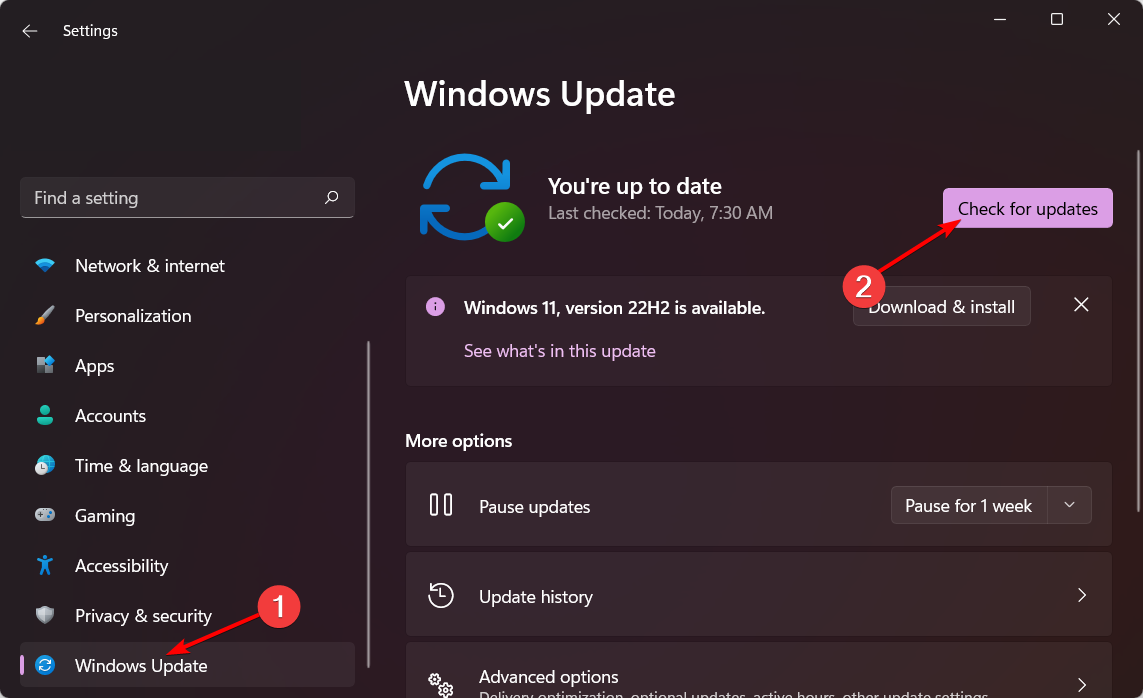
- Last ned og installer hvis tilgjengelig.
2. Oppdater PC-ens drivere
- Klikk på Søk -ikonet, skriv inn Enhetsbehandling i søkefeltet, og klikk Åpne .
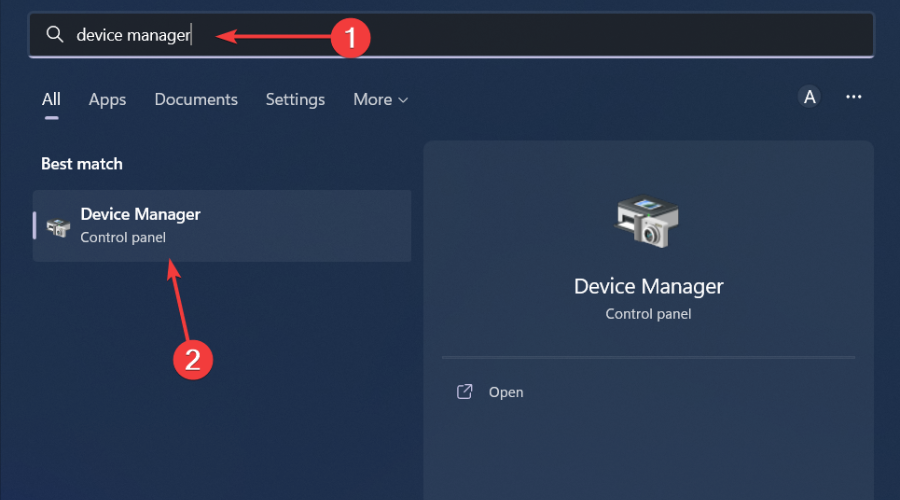
- Naviger til Skjermadaptere for å utvide, høyreklikk på grafikkortet og velg Oppdater driver .
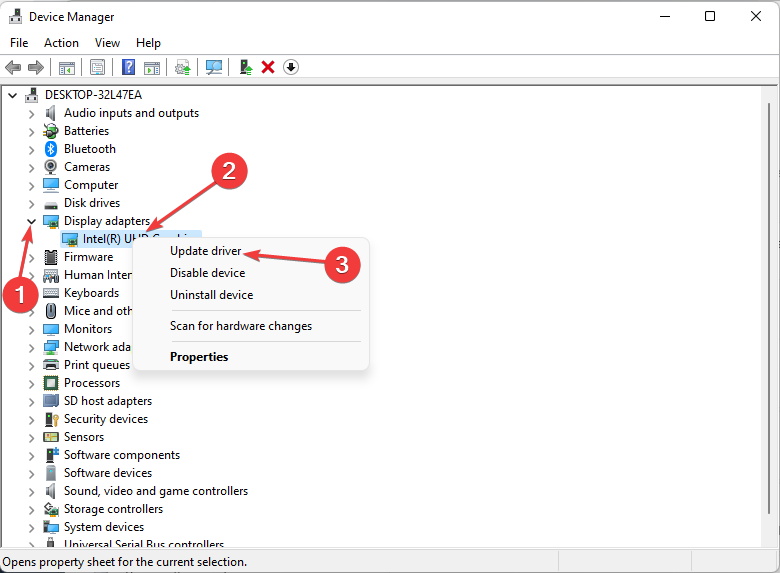
- Velg Søk automatisk etter drivere .
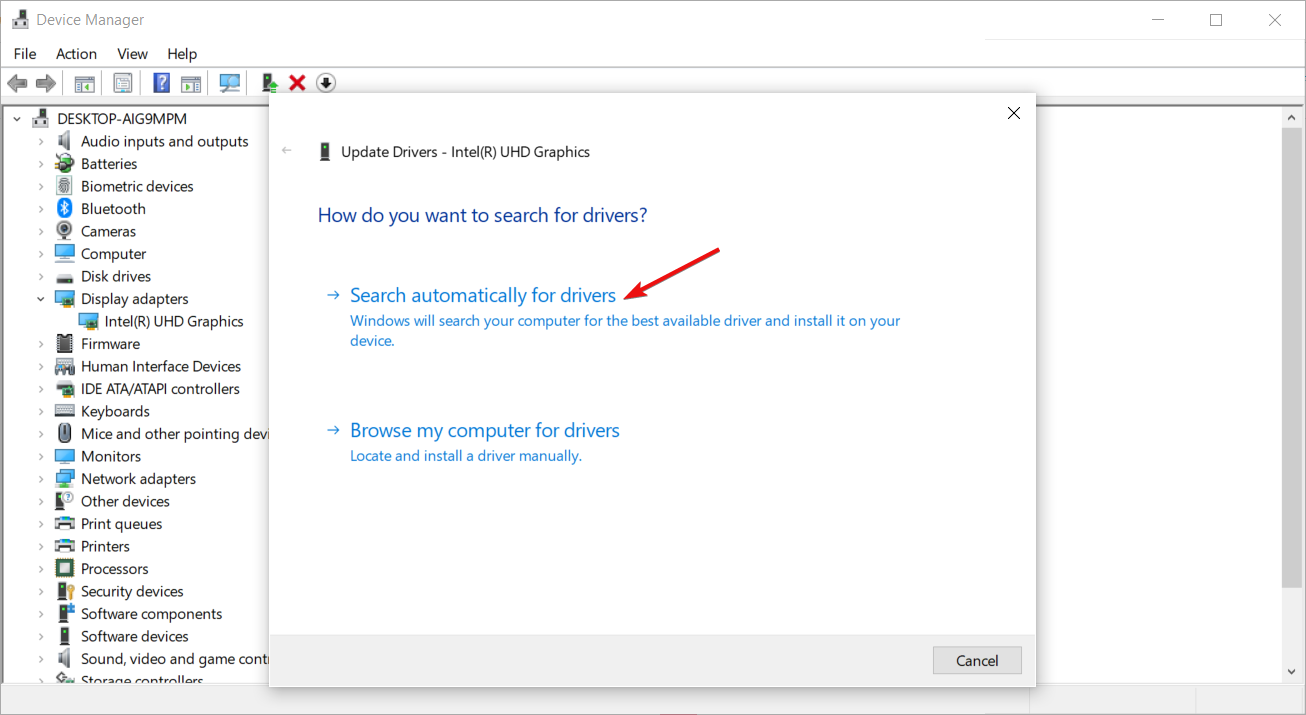
Selv om dette trinnet fremhever hvordan du oppdaterer grafikkdriverne, er dette ikke de eneste driverne på PC-en som kan kreve en oppdatering. Som du kan se, er listen ekstremt lang, og det kan være slitsomt og tidkrevende å komme seg gjennom dem alle.
For å hjelpe deg med å få jobben gjort raskere, er automatisering av prosessen det beste alternativet. Hvis du vil ha en enkel vei ut, kan driveroppdateringsverktøy gjøre det enklere. De skanner, oppdager, laster ned og installerer driverne automatisk for deg.
3. Søk etter virus
- Trykk på Windows- tasten, søk i Windows-sikkerhet og klikk på Åpne .

- Velg Virus- og trusselbeskyttelse .
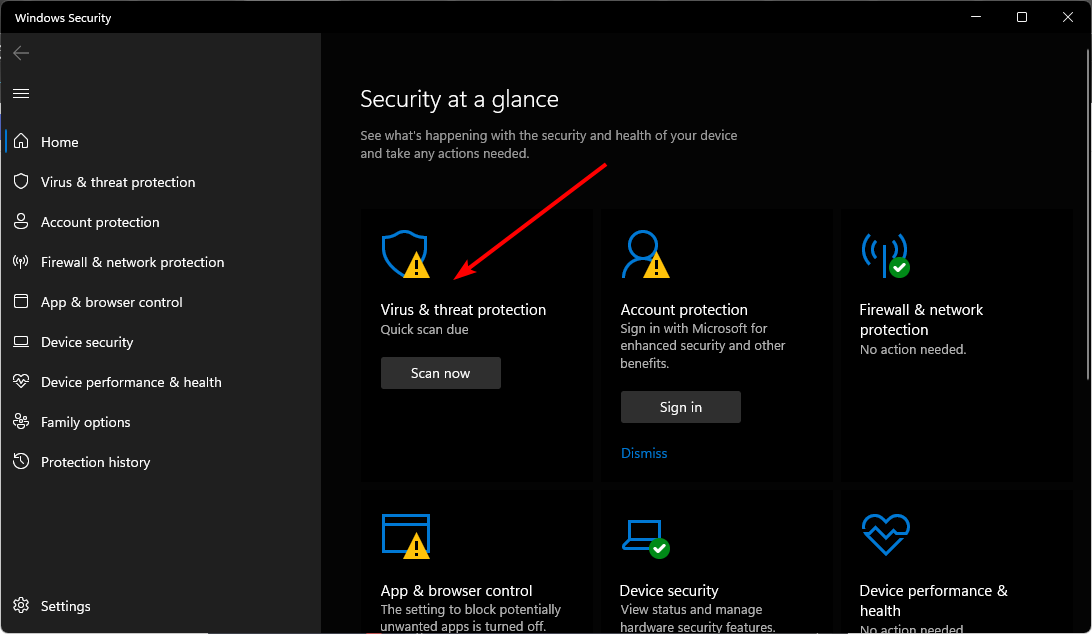
- Deretter trykker du Hurtigskanning under Gjeldende trusler .

- Hvis du ikke finner noen trusler, fortsett for å utføre en full skanning ved å klikke på Skannealternativer rett under Hurtigskanning .
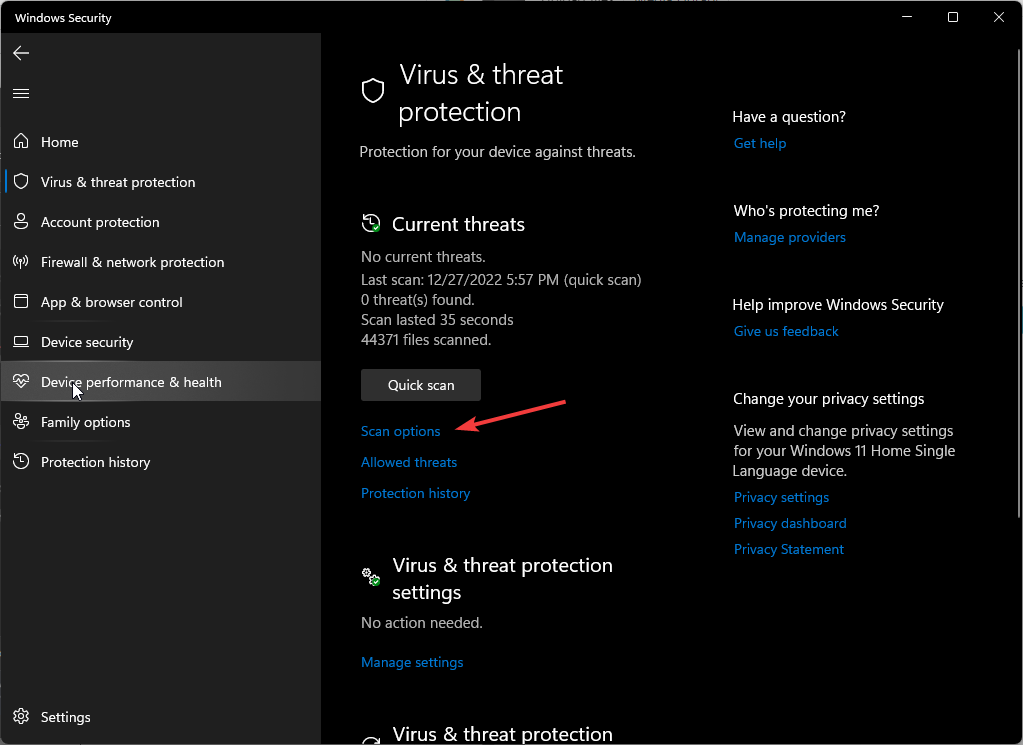
- Klikk på Full skanning og deretter Skann nå for å utføre en dyp skanning av PC-en.
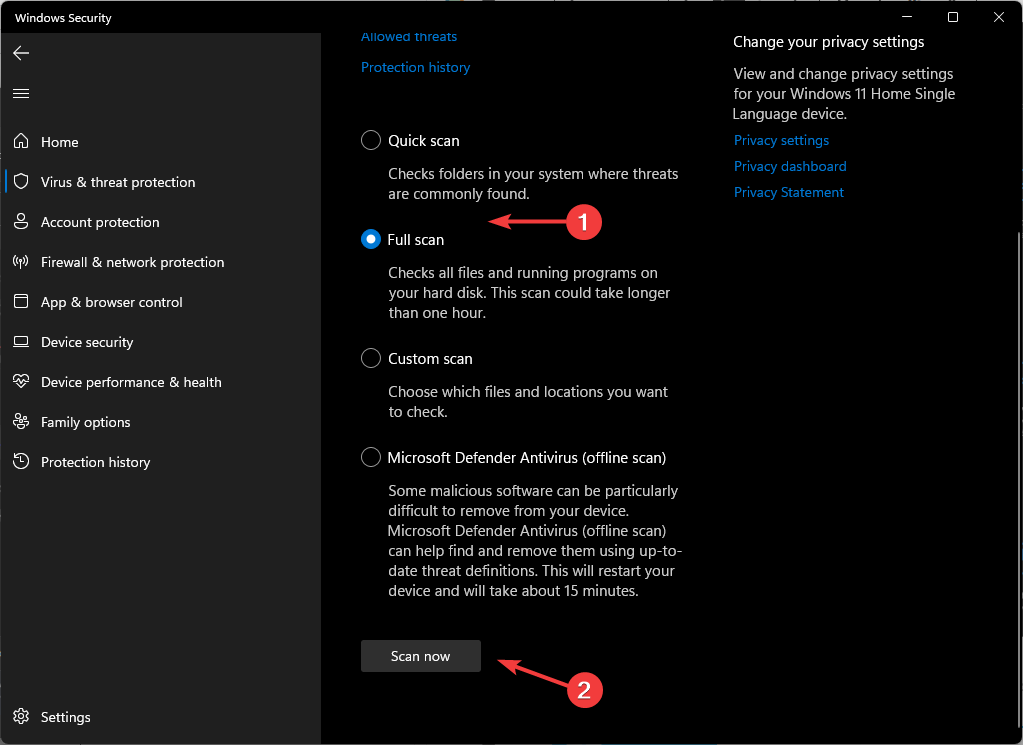
- Vent til prosessen er ferdig og start systemet på nytt.
4. Deaktiver antivirus midlertidig
- Trykk på Start-menyikonet , skriv Windows Security i søkefeltet og klikk Åpne .

- Klikk på Brannmur og nettverksbeskyttelse, og velg deretter Offentlig nettverk .
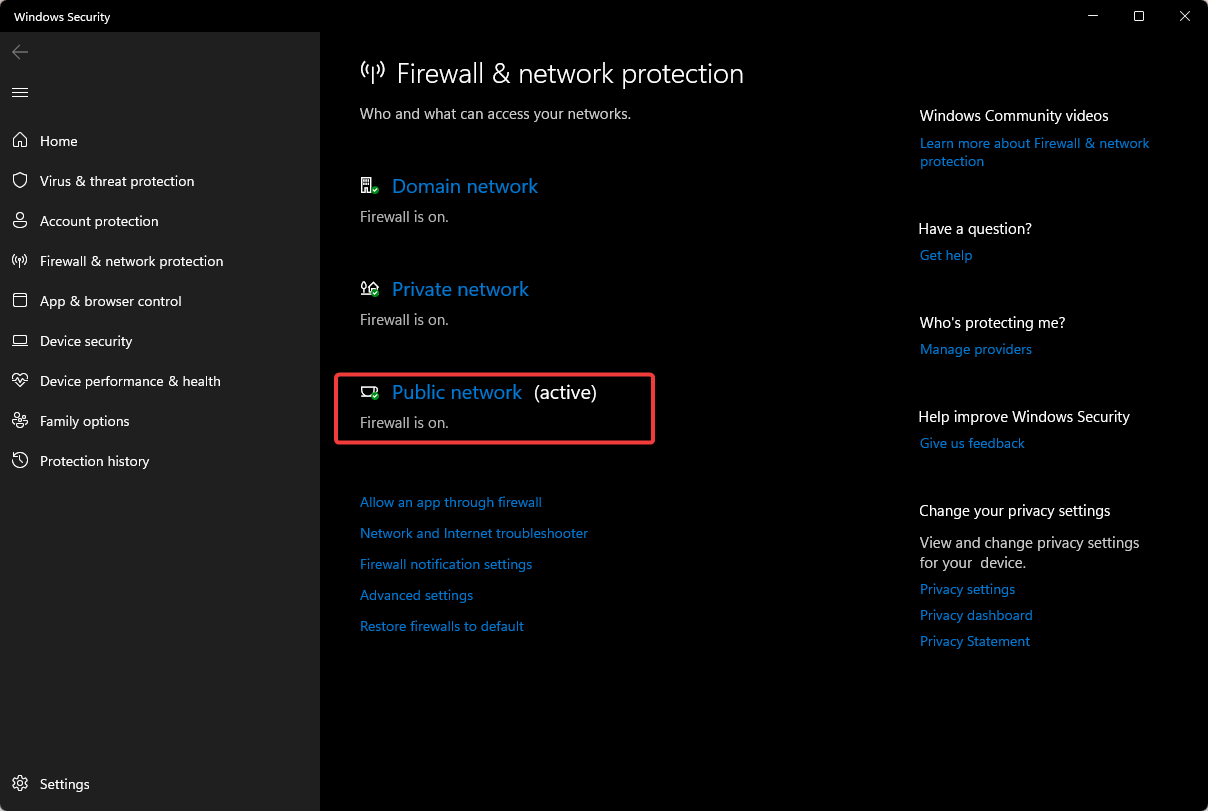
- Finn Microsoft Defender Firewall og slå av-knappen.

5. Kjør en SFC-skanning
- Trykk på Start-meny- ikonet, skriv inn cmd i søkefeltet, og klikk Kjør som administrator .

- Skriv inn følgende kommando og trykk Enter :
sfc /scannow
Hva er OMA DM-klient Windows 11?
OMA DM Client eller omadmclient.exe er en Windows-systemfil som lar brukere synkronisere sin mobile enhet med sin stasjonære datamaskin og få tilgang til data fra sin mobile enhet på sin stasjonære datamaskin.
OMA DM-klienten gjør det mulig for Intune å kommunisere med enheter ved hjelp av den sikre kommunikasjonskanalen levert av Microsoft Azure. Denne kanalen gjør det mulig for Intune å levere retningslinjer og innstillinger for å administrere enhetene som er registrert i Intune.
Gjennom OMA DM-klienten kan organisasjoner administrere enhetene på serveren ved blant annet å oppdatere fastvare, installere applikasjoner og håndheve sikkerhetspolicyer.
Gitt antall oppgaver den utfører, er det lett å se hvorfor den kan bruke for mye CPU. Andre årsaker inkluderer:
- Du bruker en eldre versjon av OMA DM-klientprogramvaren – Hvis OMA DM-klientprogramvaren ikke har blitt oppdatert på en stund, kan det hende at den må jobbe dobbelt så hardt for å få jobben gjort på grunn av kompatibilitetsproblemer.
- CPU-intensive applikasjoner – Hvis enheten din har mange apper som kjører i bakgrunnen til enhver tid, vil de forbruke minne, noe som vil føre til høy minnebruk og til slutt forbruke mer CPU-ressurser.
- Utdatert OS – Hvis du kjører en utdatert versjon av Windows, er det kanskje ikke på linje med aktivitetene som utføres av OMA DM-klientprogramvaren.
- Virusinfeksjon – Hvis du ikke har et omfattende antivirus installert og et virus har funnet veien til PC-en din, eller det er en annen omadmclient.exe-prosess forkledd som den virkelige, er CPU-bruken din nødt til å skyte opp.
Gitt at omadmclient.exe er en prosess designet for å dra nytte av en flerkjerneprosessor, bør du vurdere å oppgradere CPUen til en kraftigere prosessor som vil håndtere alt arbeidet effektivt.
Mens vi snakker om kraftige PC-er, er det også viktig å holde den på topp ytelse til enhver tid. Dette kan oppnås ved å installere PC-vedlikeholdsprogramvare. Slike verktøy er viktige for å overvåke, diagnostisere og fikse vanlige PC-problemer før de eskalerer.
Gi oss beskjed om du har kommet over omadmclient.exe-prosessen og om du hadde noen CPU-problemer i kommentarfeltet nedenfor.








